Terjemahan disediakan oleh mesin penerjemah. Jika konten terjemahan yang diberikan bertentangan dengan versi bahasa Inggris aslinya, utamakan versi bahasa Inggris.
Memecahkan masalah kerangka kerja
Anda dapat menggunakan informasi di halaman ini untuk menyelesaikan masalah kerangka kerja umum di Audit Manager.
Masalah kerangka umum
Masalah berbagi kerangka kerja
Di halaman detail kerangka kerja khusus saya, saya diminta untuk membuat ulang kerangka kerja khusus saya

Jika Anda melihat pesan yang mengatakan definisi kontrol yang diperbarui tersedia, ini menunjukkan bahwa Audit Manager sekarang memberikan definisi yang lebih baru untuk beberapa kontrol standar yang ada dalam kerangka kustom Anda.
Kontrol standar sekarang dapat mengumpulkan bukti dariAWS managed source. Ini berarti bahwa setiap kali Audit Manager memperbarui sumber data yang mendasari untuk kontrol umum atau inti, pembaruan yang sama diterapkan secara otomatis ke kontrol standar terkait. Ini membantu Anda memastikan kepatuhan berkelanjutan saat lingkungan kepatuhan cloud berubah. Untuk memastikan bahwa Anda mendapat manfaat dari sumber AWS terkelola ini, kami sarankan Anda mengganti kontrol dalam kerangka kustom Anda.
Dalam kerangka kustom Anda, Audit Manager menunjukkan kontrol mana yang memiliki penggantian yang tersedia. Anda harus mengganti kontrol ini sebelum dapat membuat salinan kerangka kerja kustom Anda. Lain kali Anda mengedit kerangka kustom Anda, kami akan meminta Anda untuk mengganti kontrol ini bersama dengan pengeditan lain yang ingin Anda lakukan.
Ada dua cara untuk mengganti kontrol dalam kerangka kustom Anda:
1. Buat ulang kerangka kustom Anda
Jika sejumlah besar kontrol memiliki penggantian yang tersedia, kami sarankan Anda membuat ulang kerangka kerja kustom Anda. Ini kemungkinan akan menjadi pilihan terbaik jika kerangka kustom Anda didasarkan pada kerangka kerja standar.
-
Misalnya, katakanlah Anda membuat kerangka kerja kustom Anda menggunakan NISTSP 800-53 Pdt 5 sebagai titik awal. Kerangka kerja standar ini memiliki 1007 kontrol standar, dan Anda menambahkan 20 kontrol kustom.
-
Dalam hal ini, opsi yang paling efisien adalah menemukan
NIST 800-53 (Rev. 5) Low-Moderate-Highdi pustaka kerangka kerja dan membuat salinan kerangka kerja yang dapat diedit. Selama proses ini, Anda dapat menambahkan 20 kontrol kustom yang sama yang Anda gunakan sebelumnya. Karena Anda sekarang menggunakan definisi terbaru dari kerangka standar sebagai titik awal Anda, kerangka kerja kustom Anda secara otomatis mewarisi definisi terbaru untuk semua kontrol standar 1007.
2. Edit kerangka kustom Anda
Jika sejumlah kecil kontrol memiliki penggantian yang tersedia, kami sarankan Anda mengedit kerangka kustom Anda dan mengganti kontrol secara manual.
-
Misalnya, katakanlah Anda membuat kerangka kerja kustom Anda dari awal. Dalam kerangka kustom Anda, Anda menambahkan 20 kontrol kustom yang Anda buat sendiri, dan delapan kontrol standar dari kerangka ACSCEsensi Delapan standar.
-
Dalam hal ini, karena maksimal delapan kontrol akan memiliki pembaruan yang tersedia, opsi yang paling efisien adalah mengedit kerangka kerja khusus Anda dan mengganti kontrol tersebut satu per satu. Untuk instruksi, lihat prosedur berikut.
Untuk mengganti kontrol secara manual dalam kerangka kustom Anda
Buka konsol AWS Audit Manager di https://console.aws.amazon.com/auditmanager/rumah
. -
Di panel navigasi kiri, pilih Framework library, lalu pilih tab Custom frameworks.
-
Pilih kerangka kerja yang ingin Anda edit, pilih Tindakan, lalu pilih Edit.
-
Pada halaman Edit detail kerangka kerja, pilih Berikutnya.
-
Pada halaman Edit set kontrol, tinjau nama setiap set kontrol untuk melihat apakah ada kontrolnya yang memiliki penggantian yang tersedia.
-
Pilih set kontrol yang terpengaruh untuk memperluasnya dan mengidentifikasi kontrol mana yang perlu diganti.
Tip
Untuk lebih cepat mengidentifikasi kontrol, masukkan
Replacement availabledi kotak pencarian. -
Hapus kontrol yang terpengaruh dengan memilih kotak centang dan memilih Hapus dari set kontrol.
-
Tambahkan kembali kontrol yang sama. Tindakan ini menggantikan kontrol yang baru saja Anda hapus dengan definisi kontrol terbaru.
-
Di bawah Tambahkan kontrol, gunakan daftar tarik-turun tipe Kontrol dan pilih Kontrol standar.
-
Temukan pengganti untuk kontrol yang baru saja Anda hapus.
Tip
Dalam beberapa kasus, nama kontrol pengganti mungkin tidak persis sama dengan aslinya. Dalam hal ini, nama kontrol pengganti kemungkinan akan sangat mirip dengan aslinya. Dalam kasus yang jarang terjadi, satu kontrol dapat digantikan oleh dua kontrol (atau sebaliknya).
Jika Anda tidak dapat menemukan kontrol pengganti, kami sarankan Anda melakukan pencarian sebagian. Untuk melakukan ini, masukkan bagian dari nama kontrol asli atau kata kunci yang mewakili apa yang Anda cari. Anda juga dapat mencari berdasarkan jenis kepatuhan untuk lebih mempersempit daftar hasil.
-
Pilih kotak centang di sebelah kontrol dan pilih Tambahkan ke set kontrol.
-
Di jendela pop-up yang muncul, pilih Tambah untuk mengonfirmasi.
-
-
Ulangi langkah 6-8 sesuai kebutuhan sampai Anda mengganti semua kontrol.
-
Pilih Selanjutnya.
-
Pada halaman Tinjau dan simpan, pilih Simpan perubahan.
Saya tidak dapat membuat salinan kerangka kerja khusus saya
Jika tombol Buat salinan tidak tersedia di halaman detail kerangka kerja, ini berarti Anda perlu mengganti beberapa kontrol dalam kerangka kustom Anda.
Untuk petunjuk tentang cara melanjutkan, lihatDi halaman detail kerangka kerja khusus saya, saya diminta untuk membuat ulang kerangka kerja khusus saya.
Status permintaan berbagi terkirim saya ditampilkan sebagai Gagal
Jika Anda mencoba membagikan kerangka kerja khusus dan operasi gagal, kami sarankan Anda memeriksa yang berikut ini:
-
Pastikan Audit Manager diaktifkan di penerima Akun AWS dan di Wilayah yang ditentukan. Untuk daftar AWS Audit Manager Wilayah yang didukung, lihat AWS Audit Manager titik akhir dan kuota di Referensi Umum Amazon Web Services.
-
Pastikan Anda memasukkan Akun AWS ID yang benar saat Anda menentukan akun penerima.
-
Pastikan Anda tidak menetapkan akun AWS Organizations manajemen sebagai penerima. Anda dapat berbagi kerangka kerja khusus dengan administrator yang didelegasikan, tetapi jika Anda mencoba berbagi kerangka kerja khusus dengan akun manajemen, operasi gagal.
-
Jika Anda menggunakan kunci yang dikelola pelanggan untuk mengenkripsi data Audit Manager, pastikan KMS kunci Anda diaktifkan. Jika KMS kunci Anda dinonaktifkan dan Anda mencoba membagikan kerangka kerja khusus, operasi gagal. Untuk petunjuk tentang cara mengaktifkan KMS kunci yang dinonaktifkan, lihat Mengaktifkan dan menonaktifkan kunci di Panduan Pengembang AWS Key Management Service .
Permintaan berbagi saya memiliki titik biru di sebelahnya. Apa artinya ini?
Pemberitahuan titik biru menunjukkan bahwa permintaan berbagi membutuhkan perhatian Anda.
Titik notifikasi biru muncul di sebelah permintaan berbagi terkirim dengan status Kedaluwarsa. Audit Manager menampilkan notifikasi titik biru sehingga Anda dapat mengingatkan penerima untuk mengambil tindakan atas permintaan berbagi sebelum berakhir.
Agar titik notifikasi biru menghilang, penerima harus menerima atau menolak permintaan. Titik biru juga menghilang jika Anda mencabut permintaan berbagi.
Anda dapat menggunakan prosedur berikut untuk memeriksa permintaan berbagi yang kedaluwarsa, dan mengirim pengingat opsional kepada penerima untuk mengambil tindakan.
Untuk melihat notifikasi untuk permintaan terkirim
Buka konsol AWS Audit Manager di https://console.aws.amazon.com/auditmanager/rumah
. -
Jika Anda memiliki pemberitahuan permintaan berbagi, Audit Manager menampilkan titik merah di sebelah ikon menu navigasi.

-
Perluas panel navigasi dan lihat di sebelah Permintaan Bagikan. Lencana notifikasi menunjukkan jumlah permintaan berbagi yang perlu diperhatikan.
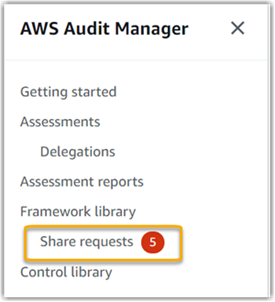
-
Pilih Bagikan permintaan, lalu pilih tab Permintaan terkirim.
-
Cari titik biru untuk mengidentifikasi permintaan berbagi yang kedaluwarsa dalam 30 hari ke depan. Atau, Anda juga dapat melihat permintaan berbagi kedaluwarsa dengan memilih Kedaluwarsa dari dropdown filter Semua status.
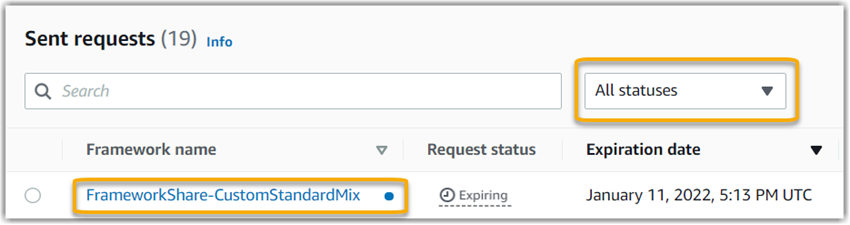
-
(Opsional) Ingatkan penerima bahwa mereka perlu mengambil tindakan atas permintaan berbagi sebelum berakhir. Langkah ini bersifat opsional, karena Audit Manager mengirimkan notifikasi di konsol untuk memberi tahu penerima saat permintaan berbagi aktif atau kedaluwarsa. Namun, Anda juga dapat mengirim pengingat Anda sendiri ke penerima menggunakan saluran komunikasi pilihan Anda.
Titik notifikasi biru muncul di sebelah permintaan berbagi yang diterima dengan status Aktif atau Kedaluwarsa. Audit Manager menampilkan notifikasi titik biru untuk mengingatkan Anda untuk mengambil tindakan atas permintaan berbagi sebelum berakhir. Agar titik notifikasi biru menghilang, Anda harus menerima atau menolak permintaan. Titik biru juga menghilang jika pengirim mencabut permintaan berbagi.
Anda dapat menggunakan prosedur berikut untuk memeriksa permintaan berbagi yang aktif dan kedaluwarsa.
Untuk melihat notifikasi untuk permintaan yang diterima
Buka konsol AWS Audit Manager di https://console.aws.amazon.com/auditmanager/rumah
. -
Jika Anda memiliki pemberitahuan permintaan berbagi, Audit Manager menampilkan titik merah di sebelah ikon menu navigasi.

-
Perluas panel navigasi dan lihat di sebelah Permintaan Bagikan. Lencana notifikasi menunjukkan jumlah permintaan berbagi yang perlu Anda perhatikan.
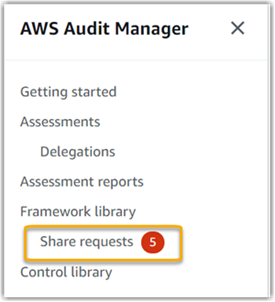
-
Pilih Berbagi permintaan. Secara default, halaman ini terbuka di tab Permintaan Diterima.
-
Identifikasi permintaan berbagi yang memerlukan tindakan Anda dengan mencari item dengan titik biru.
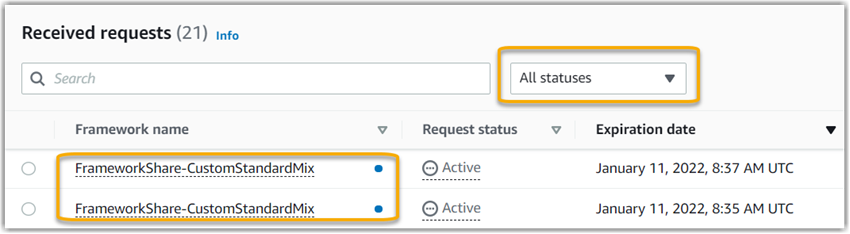
-
(Opsional) Untuk hanya melihat permintaan yang kedaluwarsa dalam 30 hari ke depan, cari daftar tarik-turun Semua status dan pilih Kedaluwarsa.
Kerangka kerja bersama saya memiliki kontrol yang menggunakan AWS Config aturan khusus sebagai sumber data. Dapatkah penerima mengumpulkan bukti untuk kontrol ini?
Ya, penerima Anda dapat mengumpulkan bukti untuk kontrol ini, tetapi beberapa langkah diperlukan untuk mencapai ini.
Agar Audit Manager mengumpulkan bukti menggunakan AWS Config aturan sebagai pemetaan sumber data, berikut ini harus benar. Kriteria ini berlaku untuk aturan terkelola dan aturan khusus.
-
Aturan harus ada di AWS lingkungan penerima.
-
Aturan harus diaktifkan di AWS lingkungan penerima.
Ingat bahwa AWS Config aturan di akun Anda kemungkinan belum ada di AWS lingkungan penerima. Selain itu, ketika penerima menerima permintaan berbagi, Audit Manager tidak membuat ulang aturan kustom Anda di akun mereka. Agar penerima dapat mengumpulkan bukti menggunakan aturan kustom Anda sebagai pemetaan sumber data, mereka harus membuat aturan kustom yang sama dalam contoh mereka. AWS Config Setelah penerima membuat dan kemudian mengaktifkan aturan AWS Config, Audit Manager dapat mengumpulkan bukti dari sumber data tersebut.
Kami menyarankan Anda berkomunikasi dengan penerima untuk memberi tahu mereka jika ada AWS Config aturan khusus yang harus dibuat dalam contoh mereka AWS Config.
Saya memperbarui aturan khusus yang digunakan dalam kerangka kerja bersama. Apakah saya perlu mengambil tindakan apa pun?
Untuk pembaruan aturan di AWS lingkungan Anda
Bila Anda memperbarui aturan kustom dalam AWS lingkungan Anda, tidak ada tindakan yang diperlukan di Audit Manager. Audit Manager mendeteksi dan menangani pembaruan aturan dengan cara yang dijelaskan dalam tabel berikut. Audit Manager tidak memberi tahu Anda saat pembaruan aturan terdeteksi.
| Skenario | Apa yang dilakukan Audit Manager | Apa yang perlu Anda lakukan |
|---|---|---|
|
Aturan khusus diperbarui dalam contoh Anda AWS Config. |
Audit Manager terus melaporkan temuan untuk aturan tersebut menggunakan definisi aturan yang diperbarui. | Tidak diperlukan tindakan. |
|
Aturan kustom dihapus dalam contoh Anda AWS Config. |
Audit Manager menghentikan pelaporan temuan untuk aturan yang dihapus. |
Tidak diperlukan tindakan. Jika mau, Anda dapat mengedit kontrol khusus yang menggunakan aturan yang dihapus sebagai pemetaan sumber data. Anda kemudian dapat menghapus aturan yang dihapus untuk membersihkan pengaturan sumber data kontrol Anda. Jika tidak, nama aturan yang dihapus tetap sebagai pemetaan sumber data yang tidak digunakan. |
Untuk pembaruan aturan di luar AWS lingkungan Anda
Di AWS lingkungan penerima, Audit Manager tidak mendeteksi pembaruan aturan. Ini karena pengirim dan penerima masing-masing bekerja di lingkungan yang terpisah AWS . Tabel berikut memberikan tindakan yang disarankan untuk skenario ini.
| Peran Anda | Skenario | Tindakan yang disarankan |
|---|---|---|
|
Sender |
|
Hubungi penerima untuk memberi tahu mereka tentang pembaruan. Dengan begitu, mereka dapat membuat pembaruan yang sama dan tetap sinkron dengan definisi aturan terbaru. |
| Penerima |
|
Buat pembaruan aturan yang sesuai dalam contoh Anda sendiri AWS Config. |